word 快捷Word下载.docx
《word 快捷Word下载.docx》由会员分享,可在线阅读,更多相关《word 快捷Word下载.docx(24页珍藏版)》请在冰豆网上搜索。
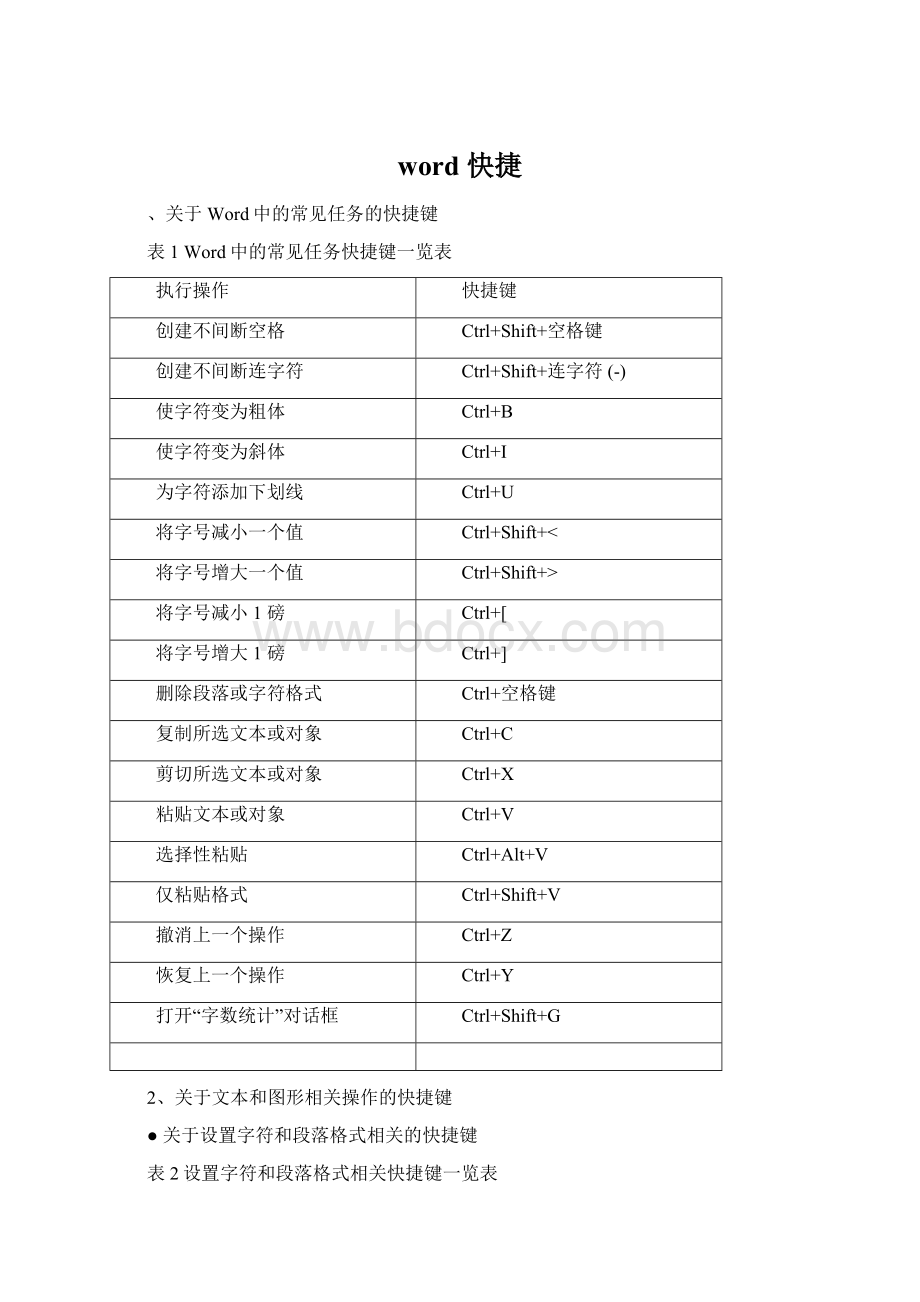
将所有字母设成小写
Ctrl+Shift+K
应用下标格式(自动间距)
Ctrl+等号(=)
应用上标格式(自动间距)
Ctrl+Shift+加号(+)
删除手动设置的字符格式
将所选部分更改为Symbol字体
Ctrl+Shift+Q
显示非打印字符
Ctrl+Shift+*(数字小键盘上的星号无效)
审阅文字格式
Shift+F1(然后单击需审阅格式的文字)
复制格式
粘贴格式
单倍行距
Ctrl+1
双倍行距
Ctrl+2
1.5倍行距
Ctrl+5
在段前添加或删除一行间距
Ctrl+0(零)
在段落居中和左对齐之间切换
Ctrl+E
在段落两端对齐和左对齐之间切换
Ctrl+J
在段落右对齐和左对齐之间切换
Ctrl+R
将段落左对齐
Ctrl+L
左侧段落缩进
Ctrl+M
取消左侧段落缩进
Ctrl+Shift+M
创建悬挂缩进
Ctrl+T
减小悬挂缩进量
Ctrl+Shift+T
删除段落格式
Ctrl+Q
打开“应用样式”任务窗格
Ctrl+Shift+S
打开“样式”任务窗格
Alt+Ctrl+shift+S
启动“自动套用格式”
Alt+Ctrl+K
应用“正文”样式
Ctrl+Shift+N
应用“标题1”样式
Alt+Ctrl+1
应用“标题2”样式
Alt+Ctrl+2
应用“标题3”样式
Alt+Ctrl+3
●关于插入特殊字符相关的快捷键
表3插入特殊字符相关的快捷键一览表
域
Ctrl+F9
换行符
Shift+Enter
分页符
Ctrl+Enter
分栏符
Ctrl+Shift+Enter
长破折号
Alt+Ctrl+减号
短破折号
Ctrl+减号
可选连字符
Ctrl+连字符
不间断连字符
不间断空格
版权符号(©
)
Alt+Ctrl+C
注册商标符号(®
Alt+Ctrl+R
商标符号(™)
Alt+Ctrl+T
省略号(…)
Alt+Ctrl+句号
左侧单引号
Ctrl+`(单引号),`(单引号)
右侧单引号
Ctrl+'
(单引号),'
(单引号)
左侧双引号
Ctrl+`(单引号),Shift+'
右侧双引号
(单引号),Shift+'
自动图文集词条
Enter(在键入自动图文集词条名称的前几个字符后出现屏幕提示时)
●关于移动、复制和删除文本和图形相关的快捷键
表4移动、复制和删除文本和图形相关快捷键一览表
向左删除一个字符
Backspace
向左删除一个字词
Ctrl+Backspace
向右删除一个字符
Delete
向右删除一个字词
Ctrl+Delete
将所选文字剪切到“Office剪贴板”
剪切至“图文场”
Ctrl+F3
将所选文本或图形复制到“Office剪贴板”
将所选文本或图形剪切到“Office剪贴板”
从“Office剪贴板”粘贴最新添加项或先前已粘贴的项
将文字或图形移动一次
F2(然后移动光标并按Enter)
将文字或图形复制一次
Shift+F2(然后移动光标并按Enter)
选中文本或对象时,打开“新建构建基块”对话框
Alt+F3
选中构建基块(例如,SmartArt图形)时,显示与其相关联的快捷菜单
Shift+F10
粘贴“图文场”的内容
Ctrl+Shift+F3
复制文档中上一节所使用的页眉或页脚
Alt+Shift+R
●关于扩展所选内容相关的快捷键
表5扩展所选内容相关操作一览表
打开扩展模式
F8
选定相邻的字符
F8,然后请按向左键或向右键
增加所选内容的大小
减少所选内容的大小
Shift+F8
关闭扩展模式
Esc
将所选内容向右扩展一个字符
Shift+向右键
将所选内容向左扩展一个字符
Shift+向左键
将所选内容扩展到字词的末尾
Ctrl+Shift+向右键
将所选内容扩展到字词的开头
Ctrl+Shift+向左键
将所选内容扩展到一行的末尾
Shift+End
将所选内容扩展到一行的开头
Shift+Home
将所选内容向下扩展一行
Shift+向下键
将所选内容向上扩展一行
Shift+向上键
将所选内容扩展到段落的末尾
Ctrl+Shift+向下键
将所选内容扩展到段落的开头
Ctrl+Shift+向上键
将所选内容向下扩展一屏
Shift+PageDown
将所选内容向上扩展一屏
Shift+PageUp
将所选内容扩展到文档的开头
Ctrl+Shift+Home
将所选内容扩展到文档的末尾
Ctrl+Shift+End
将所选内容扩展到窗口的末尾
Alt+Ctrl+Shift+PageDown
将所选内容扩展到包含整篇文档
Ctrl+A
将所选内容扩展到文档中的某个特定位置
F8+箭头键;
按Esc可取消选定模式
●关于在文档中移动相关操作的快捷键
表6在文档中移动相关操作快捷键一览表
左侧的一个字符
向左键
右侧的一个字符
向右键
向左移动一个字词
Ctrl+向左键
向右移动一个字词
Ctrl+向右键
上移一段
Ctrl+向上键
下移一段
Ctrl+向下键
左移一个单元格(在表格中)
Shift+Tab
右移一个单元格(在表格中)
Tab
上移一行
向上键
下移一行
向下键
移至行尾
End
移至行首
Home
移至窗口顶端
Alt+Ctrl+PageUp
移至窗口结尾
Alt+Ctrl+PageDown
上移一屏(滚动)
PageUp
下移一屏(滚动)
PageDown
移至下页顶端
Ctrl+PageDown
移至上页顶端
Ctrl+PageUp
移至文档结尾
Ctrl+End
移至文档开头
Ctrl+Home
移至前一处修订
Shift+F5
打开一个文档后,转到该文档上一次关闭时您执行操作的位置
3、关于表格相关操作的快捷键
表7表格相关操作快捷键一览表
一行中的下一个单元格
一行中的上一个单元格
一行中的第一个单元格
Alt+Home
一行中的最后一个单元格
Alt+End
一列中的第一个单元格
Alt+PageUp
一列中的最后一个单元格
Alt+PageDown
上一行
下一行
上移行
Alt+Shift+向上键
下移行
Alt+Shift+向下键
在单元格中插入新段落
Enter
在单元格中插入制表符
Ctrl+Tab
4、关于邮件合并相关操作的快捷键
表8邮件合并相关操作快捷键一览表
预览邮件合并
Alt+Shift+K
合并文档
Alt+Shift+N
打印已合并的文档
Alt+Shift+M
编辑邮件合并数据文档
Alt+Shift+E
插入合并域
Alt+Shift+F
5、关于域相关操作的快捷键
表9域相关操作快捷键一览表
插入“日期”域
Alt+Shift+D
插入ListNum域
Alt+Ctrl+L
插入页字段
Alt+Shift+P
插入时间域
Alt+Shift+T
插入空域
更新MicrosoftWord源文档中链接的信息
Ctrl+Shift+F7
更新选定的域
F9
取消域的链接
Ctrl+Shift+F9
在所选的域代码及其结果之间进行切换
Shift+F9
在所有的域代码及其结果间进行切换
Alt+F9
从显示域结果的域中运行GotoButton或MacroButton
Alt+Shift+F9
前往下一个域
F11
定位至前一个域
Shift+F11
锁定域
Ctrl+F11
解除对域的锁定
Ctrl+Shift+F11
6、关于文档和网页相关操作的快捷键
表10文档和网页相关操作快捷键一览表
创建新文档
Ctrl+N
打开文档
Ctrl+O
关闭文档
Ctrl+W
拆分文档窗口
Alt+Ctrl+S
撤消拆分文档窗口
Alt+Shift+C或Alt+Ctrl+S
保存文档
Ctrl+S
打开“导航”任务窗格(搜索文档)
Ctrl+F
重复查找(在关闭“查找和替换”窗口之后)
Alt+Ctrl+Y
替换文字、特定格式和特殊项
Ctrl+H
定位至页、书签、脚注、表格、注释、图形或其他位置
Ctrl+G
在最后四个已编辑过的位置之间进行切换
Alt+Ctrl+Z
打开一个浏览选项列表,按箭头键选择一个选项,然后按Enter使用选定的选项对文档进行浏览
Alt+Ctrl+Home
移至上一个浏览对象(在浏览选项中设置)
移至下一个浏览对象(在浏览选项中设置)
切换到普通视图
Alt+Ctrl+P
切换到大纲视图
Alt+Ctrl+O
切换到草稿视图
Alt+Ctrl+N
提升段落级别
Alt+Shift+向左键
降低段落级别
Alt+Shift+向右键
降级为正文
上移所选段落
下移所选段落
扩展标题下的文本
Alt+Shift+加号(+)
折叠标题下的文本
Alt+Shift+减号(-)
扩展或折叠所有文本或标题
Alt+Shift+A
显示首行正文或所有正文
Alt+Shift+L
显示所有具有“标题1”样式的标题
Alt+Shift+1
显示从“标题1”到“标题n”的所有标题
插入制表符
插入批注
Alt+Ctrl+M
打开或关闭修订
Ctrl+Shift+E
转到文档起始端
转到文档末端
退出阅读版式视图
7、关于窗口相关操作的快捷键
表11窗口相关操作快捷键一览表
切换到下一个窗口
Alt+Tab
切换到上一个窗口
Alt+Shift+Tab
关闭活动窗口
Ctrl+W或Ctrl+F4
在将活动窗口最大化后再还原其大小
Alt+F5
从程序窗口中的一个任务窗格移动到另一个任务窗格(沿顺时针方向)可能需要多次按F6
F6
从程序窗口中的一个任务窗格移动到另一个任务窗格(逆时针方向)
Shift+F6
当有多个窗口打开时,切换到下一个窗口
Ctrl+F6
Ctrl+Shift+F6
将所选的窗口最大化或还原其大小
Ctrl+F10
将屏幕上的图片复制到剪贴板上
PrintScreen
将所选窗口上的图片复制到剪贴板上
Alt+PrintScreen
8、关于对话框相关操作的快捷键
表12对话框相关操作快捷键一览表
移至下一个选项或选项组
移至上一个选项或选项组
切换到对话框中的下一个选项卡
切换到对话框中的上一个选项卡
Ctrl+Shift+Tab
打开所选的下拉列表
Alt+向下键
关闭所选的下拉列表;
取消命令并关闭对话框
运行选定的命令
移至条目的开头
移至条目的结尾
向左或向右移动一个字符
向左键或向右键
向左选取或取消选取一个字符
向右选取或取消选取一个字符
向左选取或取消选取一个单词
向右选取或取消选取一个单词
选择从插入点到条目开头之间的内容
选择从插入点到条目结尾之间的内容
显示“打开”对话框
Ctrl+F12或Ctrl+O
显示“另存为”对话框
F12
打开选中的文件夹或文件
打开所选文件夹的上一级文件夹
删除所选文件夹或文件
显示选中项目(例如文件夹或文件)的快捷菜单
向前移动浏览选项
向后移动浏览选项
打开“查找范围”列表
F4或Alt+I
9、Word2010中各功能键作用
表13Word2010中各功能键一览表
获取帮助或访问MicrosoftO
F1
移动文字或图形
F2
重复上一步操作
F4
选择“开始”选项卡上的“定位”命令
F5
前往下一个窗格或框架
选择“审阅”选项卡上的“拼写”命令
F7
扩展所选内容
显示快捷键提示
F10
选择“另存为”命令
启动上下文相关“帮助”或展现格式
Shift+F1
复制文本
Shift+F2
重复“查找”或“定位”操作
Shift+F4
移至最后一处更改
转至上一个窗格或框架(按F6后)
选择“同义词库”命令(“审阅”选项卡中的“校对”组)
Shift+F7
在域代码及其结果之间进行切换
显示快捷菜单
选择“保存”命令
Shift+F12
展开或折叠功能区
Ctrl+F1
选择“打印预览”命令
Ctrl+F2
关闭窗口
Ctrl+F4
前往下一个窗口
将文档窗口最大化
选择“打开”命令
Ctrl+F12
插入“图文场”的内容
编辑书签
Ctrl+Shift+F5
前往上一个窗口
更新Word2010源文档中链接的信息
选择“打印”命令
Ctrl+Shift+F12
Alt+Shift+F1
Alt+Shift+F2
显示“信息检索”任务窗格
Alt+Shift+F7
显示可用操作的菜单或消息
Alt+Shift+F10
在目录容器活动时,选择该容器中的“目录”按钮
Alt+Shift+F12
显示Microsoft系统信息
Ctrl+Alt+F1
Ctrl+Alt+F2
1、查找重复内容公式:
=IF(COUNTIF(A:
A,A2)>
1,"
重复"
"
"
)。
2、用出生年月来计算年龄公式:
=TRUNC((DAYS360(H6,"
2009/8/30"
FALSE))/360,0)。
3、从输入的18位身份证号的出生年月计算公式:
=CONCATENATE(MID(E2,7,4),"
/"
MID(E2,11,2),"
MID(E2,13,2))。
4、从输入的身份证号码内让系统自动提取性别,可以输入以下公式:
=IF(LEN(C2)=15,IF(MOD(MID(C2,15,1),2)=1,"
男"
女"
),IF(MOD(MID(C2,17,1),2)=1,"
))公式内的“C2”代表的是输入身份证号码的单元格。
1、求和:
=SUM(K2:
K56)——对K2到K56这一区域进行求和;
2、平均数:
=AVERAGE(K2:
K56)——对K2K56这一区域求平均数;
3、排名:
=RANK(K2,K$2:
K$56)——对55名学生的成绩进行排名;
4、等级:
=IF(K2>
=85,"
优"
IF(K2>
=74,"
良"
=60,"
及格"
不及格"
)))
5、学期总评:
=K2*0.3+M2*0.3+N2*0.4——假设K列、M列和N列分别存放着学生的“平时总评”、“期中”、“期末”三项成绩;
6、最高分:
=MAX(K2:
K56)——求K2到K56区域(55名学生)的最高分;
7、最低分:
=MIN(K2:
K56)——求K2到K56区域(55名学生)的最低分;
8、分数段人数统计:
(1)=COUNTIF(K2:
K56,"
100"
)——求K2到K56区域100分的人数;
假设把结果存放于K57单元格;
(2)=COUNTIF(K2:
>
=95"
)-K57——求K2到K56区域95~99.5分的人数;
假设把结果存放于K58单元格;
(3)=COUNTIF(K2:
=90"
)-SUM(K57:
K58)——求K2到K56区域90~94.5分的人数;
假设把结果存放于K59单元格;
(4)=COUNTIF(K2:
=85"
K59)——求K2到K56区域85~89.5分的人数;
假设把结果存放于K60单元格;
(5)=COUNTIF(K2:
=70"
K60)——求K2到K56区域70~84.5分的人数;
假设把结果存放于K61单元格;
(6)=COUNTIF(K2:
=60"
K61)——求K2到K56区域60~69.5分的人数;
假设把结果存放于K62单元格;
(7)=COUNTIF(K2:
<
60"
)——求K2到K56区域60分以下的人数;
假设把结果存放于K63单元格;
说明:
COUNTIF函数也可计算某一区域男、女生人数。
如:
=COUNTIF(C2:
C351,"
)——求C2到C351区域(共350人)男性人数;
9、优秀率:
=SUM(K57:
K60)/55*100
10、及格率:
K62)/55*100
11、标准差:
=STDEV(K2:
K56)——求K2到K56区域(55人)的成绩波动情况(数值越小,说明该班学生间的成绩差异较小,反之,说明该班存在两极分化);
12、条件求和:
=SUMIF(B2:
B56,"
,K2:
K56)——假设B列存放学生的性别,K列存放学生的分数,则此函数返回的结果表示求该班男生的成绩之和;
13、多条件求和:
{=SUM(IF(C3:
C322="
IF(G3:
G322=1,1,0)))}——假设C列(C3:
C322区域)存放学生的性别,G列(G3:
G322区域)存放学生所在班级代码(1、2、3、4、5),则此函数返回的结果表示求一班的男生人数;
这是一个数组函数,输完后要按Ctrl+Shift+Enter组合键(产生“{……}”)。
“{}”不能手工输入,只能用组合键产生。
14、根据出生日期自动计算周岁:
=TRUNC((DAYS360(D3,NOW()))/360,0)
———假设D列存放学生的出生日期,E列输入该函数后则产生该生的周岁。
15、在Word中三个小窍门:
①连续输入三个“~”可得一条波浪线。
②连续输入三个“-”可得一条直线。
连续输入三个“=”可得一条双直线。
一、excel中当某一单元格符合特定条件,如何在另一单元格显示特定的颜色比如:
A1〉1时,C1显示红色
0<
A1<
1时,C1显示绿色
0时,C1显示黄色
方法如下:
1、单元击C1单元格,点“格式”>
“条件格式”,条件1设为:
公式=A1=1
2、点“格式”->
“字体”->
“颜色”,点击红色后点“确定”。
条件2设为:
公式=AND(A1>
0,A1<
1)
3、点“格式”->
“颜色”,点击绿色后点“确定”。
条件3设为:
公式=A1<
点“格式”->
“颜色”,点击黄色后点“确定”。
4、三个条件设定好后,点“确定”即出。
二、EXCEL中如何控制每列数据的长度并避免重复录入
1、用数据有效性定义数据长度。
用鼠标选定你要输入的数据范围,点"
数据"
->
有效性"
设置"
,"
有效性条件"
设成"
允许"
文本长度"
等于"
5"
(具体条件可根据你的需要改变)。
还可以定义一些提示信息、出错警告信息和是否打开中文输入法等,定义好后点"
确定"
。
2、用条件